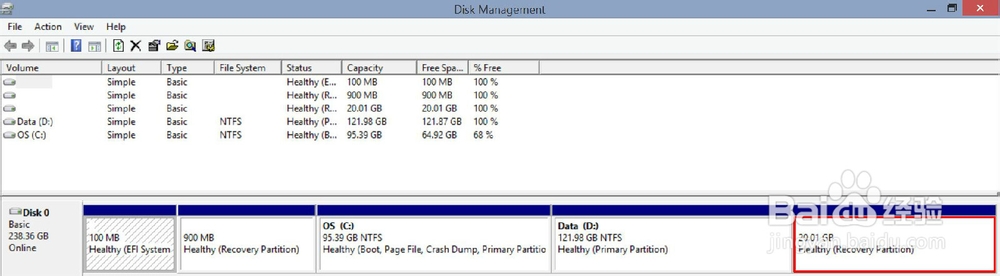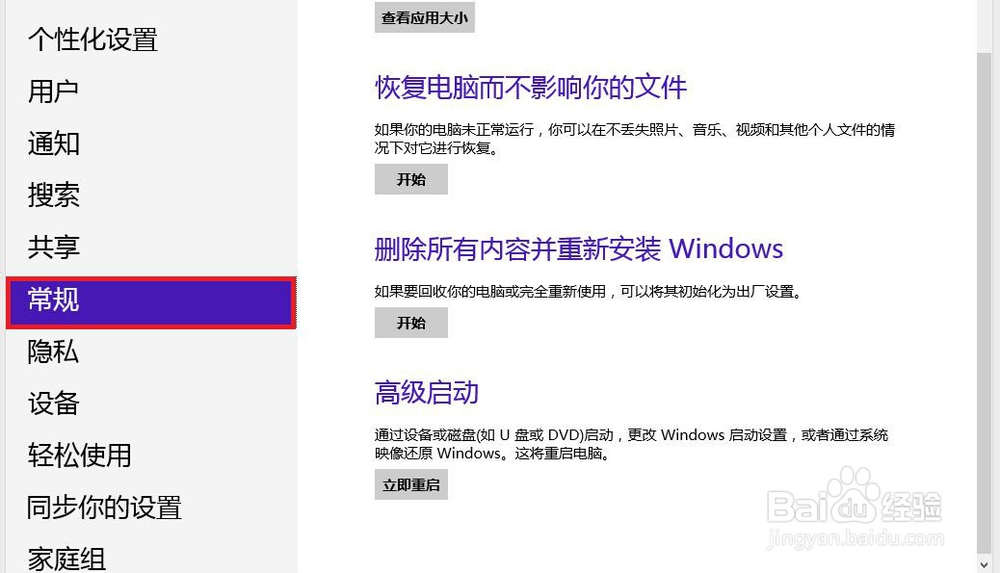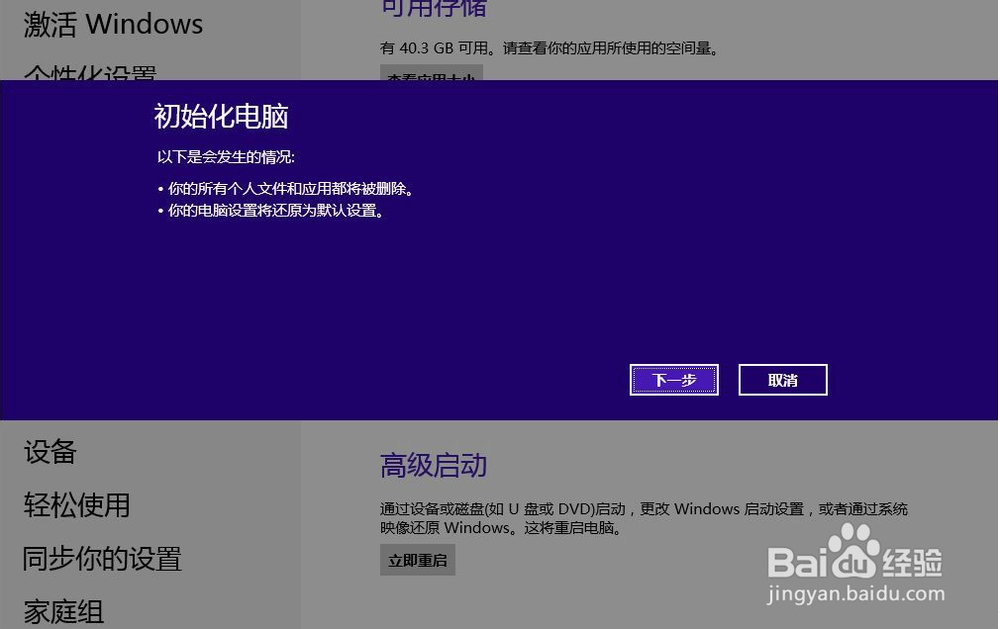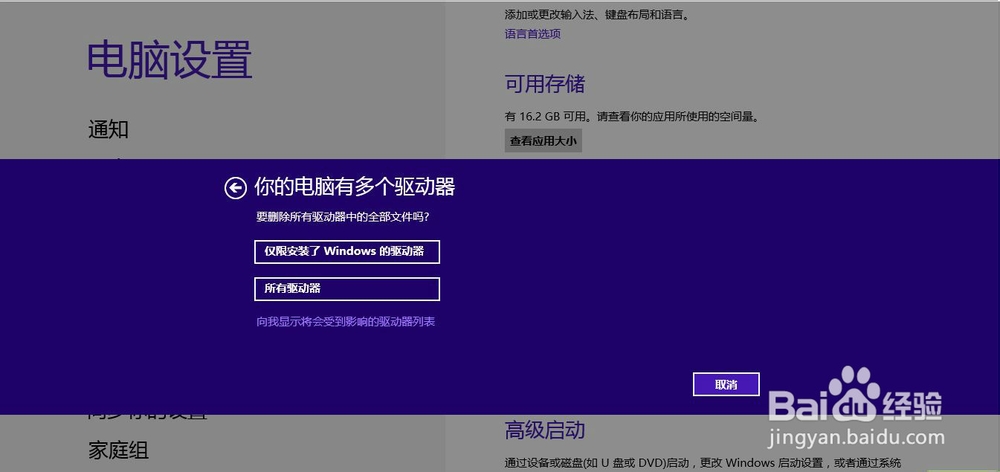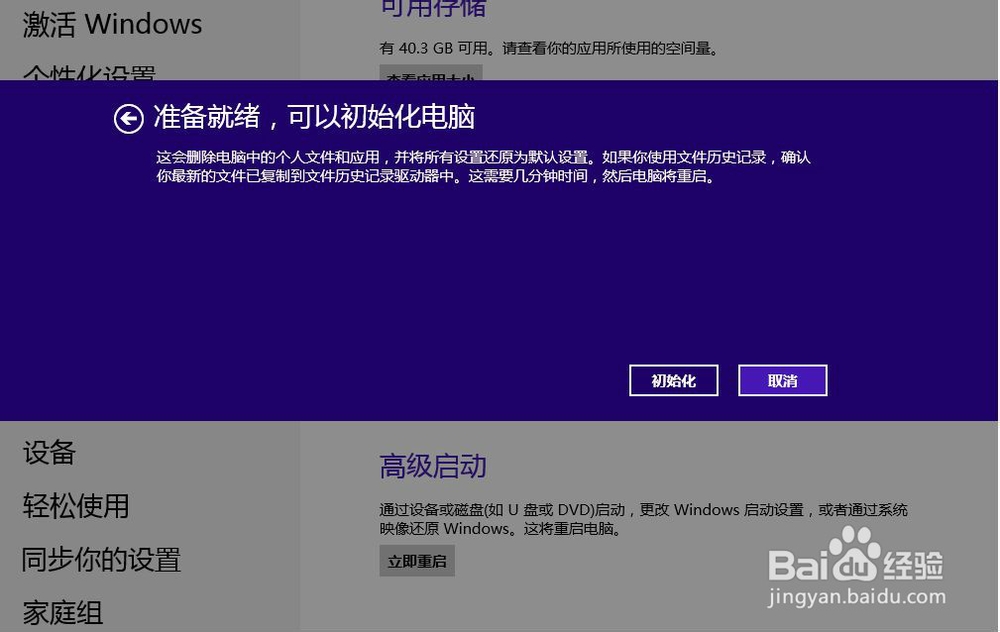利用出厂备份,恢复win8出厂状态!
1、 预装Windows操作系统的笔记本电脑,会在硬盘内配置一个隐藏分区(下图红框处),做为原厂系统还原之用,在此称之为还原分区,当系统发生问题时,我们可利用此还原分区,将笔记本电脑还原至出厂预设状态,以解决问题,但请注意,删除还原分区,或是硬盘损坏,均会造成还原功能失效。
2、 可进入系统(桌面)的情况下,进行Windows 8操作系统恢复(棵褶佐峨还原)为出厂预设状态.在Windows 8 操作系统中,将鼠标移动至桌面右上角或右下角,以启动"常用任务栏".触控屏幕用户,请将手指由右边屏幕的外侧滑动至内侧,即可启动"常用任务栏".点选"设定(Settings)".
3、点选"更改电脑设置(Change PC settings)".
4、 选择左侧"常规"选项,页面下拉并选择"删除所有内容并重新安装Windows ".点选"开始使用".
5、 此时系统会提醒您,将移除您的所有个人档案与应用程序,且您的计算机设定将更为默认值. 同意请点选"下一步",不同意请点选"取消"
6、移除档案选项 仅安装了Windows的驱动器:删除C磁盘渊憨匚膺驱动器内的数据,并保留D磁盘驱动器内的数据. 所有驱动器:删除C磁盘驱动器及D磁盘驱动器内的数据. 注意:重要数据请备份至外接储存装置。即便选择"仅已安装Windows的磁盘驱动器",硬件问题或错误的磁盘分区,仍可造成D槽或其他磁盘驱动器内的数据遗失.
7、是否要完全清除您的磁盘驱动器仅删除我的文件(Just remove my files):这只需要一点时间.完全清理驱动器(Fully clean the drive):这需要很长时间.注意:此选项在早期的Windows名称为快速格式化与一般格式化.
8、最后一次确认按下"初始化"后将移除您计算机中的个人档案与应用程序. 注意:请再次确认重要数据已备份至外接储存装置。并将计算机插上电源适配器,防止电池电力耗尽而中断还原过程.
9、 系统将会重新启动并执行还原至出厂默认值,作业完成后将会出现欢迎画面,此还原操作即完成.